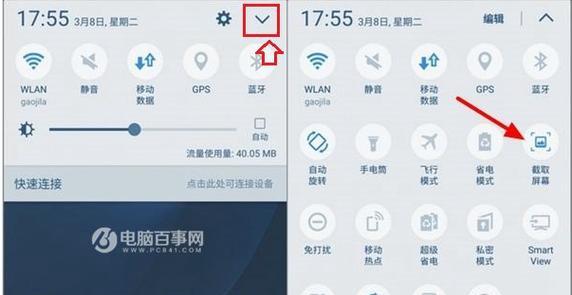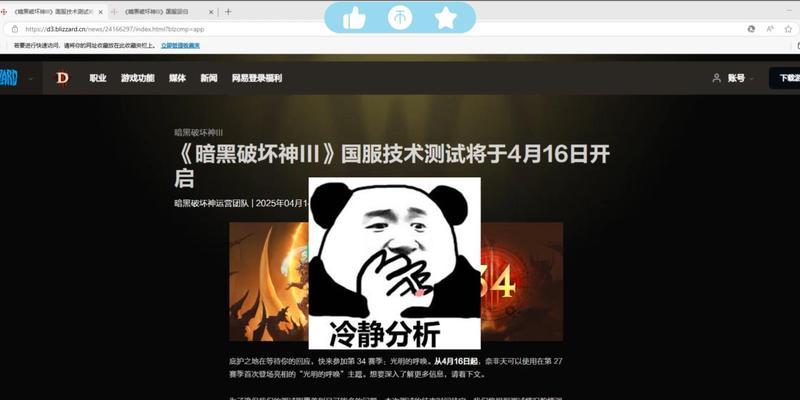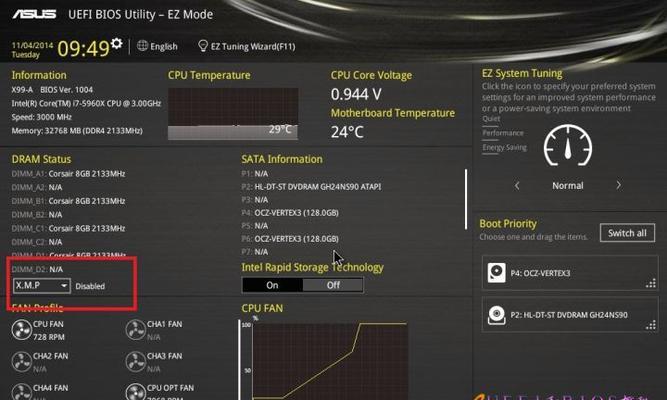如何为主板添加风扇进行降温?
随着电脑硬件性能的不断提升,处理器、显卡等组件的运行功率也在不断增大,导致电脑在长时间工作或进行高负荷运算时温度升高,尤其是在夏季。如果散热不良,不但影响电脑的稳定运行,还可能缩短硬件的使用寿命。为您的电脑主板添加风扇进行降温,已经成为维护电脑稳定的必要措施之一。
选择合适的主板风扇
在为主板添加风扇之前,您需要了解不同风扇的类型和特点。一般来说,电脑机箱内的风扇分为三种:前风扇、后风扇和侧风扇。前风扇负责将冷空气引入机箱内部,后风扇通常作为排气扇将热空气排出,而侧风扇则可以提供额外的空气流动,帮助降温。
选择风扇时,应考虑其尺寸、风量(CFM)、噪音等级和接口类型等因素。一般来说,选择风扇尺寸应与机箱或主板的风扇支架相匹配,并确保风扇的风量和噪音等级符合您的需求。
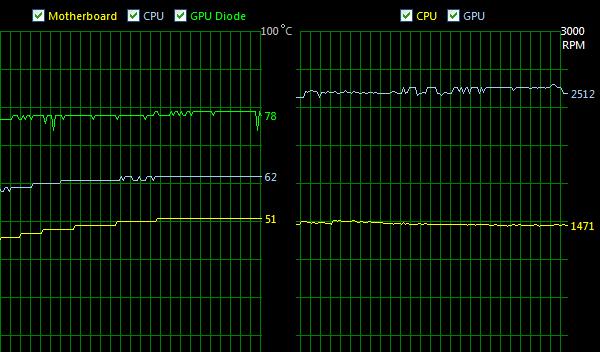
主板风扇安装前的准备工作
1.准备工具和材料
主板风扇(前风扇/后风扇/侧风扇)
风扇支架或安装螺丝
螺丝刀(根据螺丝类型选择合适型号)
风扇电源线(可能需要连接到主板或电源上)
2.关闭电脑并断开电源
在操作之前,务必关闭电脑并拔掉电源线,以避免在安装过程中发生短路或损坏硬件。
3.打开机箱
根据机箱的设计,打开机箱侧板,以便能够接触到主板和机箱内部结构。

主板风扇的安装步骤
1.安装风扇支架
如果您选择的风扇需要支架安装,请先按照机箱内提供的说明将支架固定到机箱的合适位置。
2.安装风扇
将风扇平放,确保风扇的电源线端朝向机箱外部。然后用螺丝将风扇固定到支架上。每颗螺丝都要均匀拧紧,但不要过度用力,以免损坏风扇或支架。
3.连接风扇电源线
根据风扇的电源线类型,将风扇连接到主板上预留的风扇接口或者机箱电源上。大多数主板都有风扇接口,有的还带有风扇转速控制功能。

风扇的维护与故障排除
安装完毕后,您需要定期对风扇进行清理和维护,以保持其良好的工作状态。清理时,可以使用压缩空气轻轻吹出风扇上的灰尘,或者用软毛刷轻轻刷去灰尘。如果风扇运行中产生异响,可能是轴承磨损或灰尘堵塞,应及时清理或更换风扇。
主板风扇降温的其他建议
除了安装风扇外,还应该考虑其他一些辅助措施来保证主板和整个电脑的温度控制,例如:
清理机箱内部灰尘,保持空气流通;
定期检查和更换散热器上的导热膏;
使用高效率的散热器;
考虑水冷系统作为更高级的散热方案。
综合以上,通过上述步骤,您不仅能够为主板添加风扇以实现有效降温,还能确保整个电脑的散热性能得到提升。如果您在安装过程中遇到任何问题,建议仔细阅读主板和风扇的用户手册,或联系专业人士协助解决。维护好您的电脑,使其在长时间工作下仍能保持最佳性能和稳定性。
版权声明:本文内容由互联网用户自发贡献,该文观点仅代表作者本人。本站仅提供信息存储空间服务,不拥有所有权,不承担相关法律责任。如发现本站有涉嫌抄袭侵权/违法违规的内容, 请发送邮件至 3561739510@qq.com 举报,一经查实,本站将立刻删除。
- 上一篇: 电脑连接热点的步骤是什么?
- 下一篇: 华硕主板内存条xmp的作用是什么?如何开启?
- 站长推荐
-
-

小米手机智能充电保护,让电池更持久(教你如何开启小米手机的智能充电保护功能)
-

手机移动数据网速慢的解决方法(如何提升手机移动数据网速)
-

电视信号源消失了,怎么办(应对电视信号源失联的常见问题和解决方法)
-

如何解除苹果手机的运营商锁(简单教你解锁苹果手机)
-

解决飞利浦咖啡机的常见故障(咖啡机故障排除指南)
-

解决打印机灰色打印成黄色的问题(常见原因及解决方法)
-

解决电脑打印机加了墨水后无法正常工作的问题(墨水添加后打印机故障的排除方法)
-

欧派壁挂炉常见故障及解决方法(为您解决欧派壁挂炉故障问题)
-

四芯网线水晶头接法详解(四芯网线水晶头接法步骤图解与注意事项)
-

解决打印机用户干预问题的有效方法(提高打印机效率)
-
- 热门tag
- 标签列表
- 友情链接